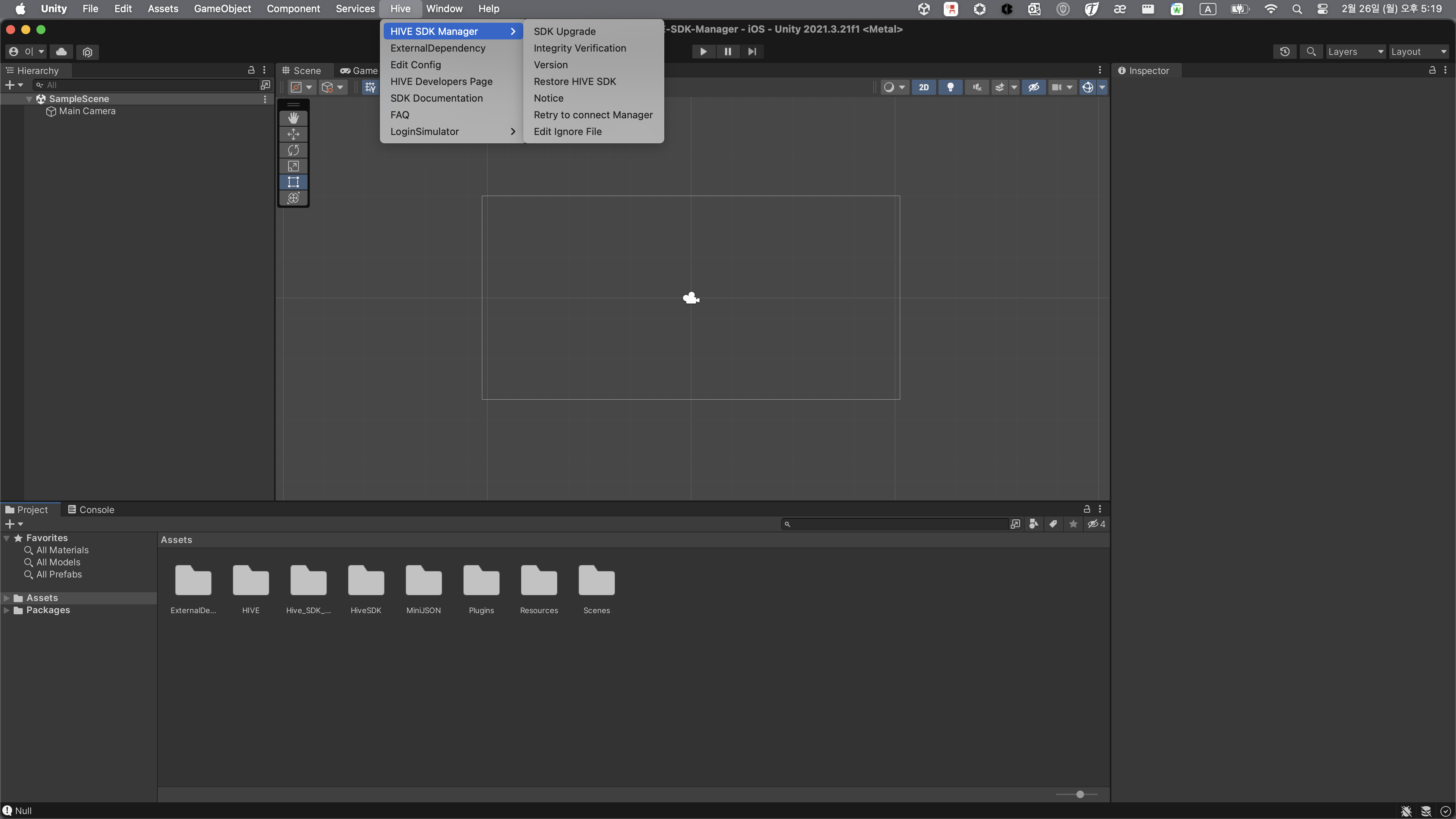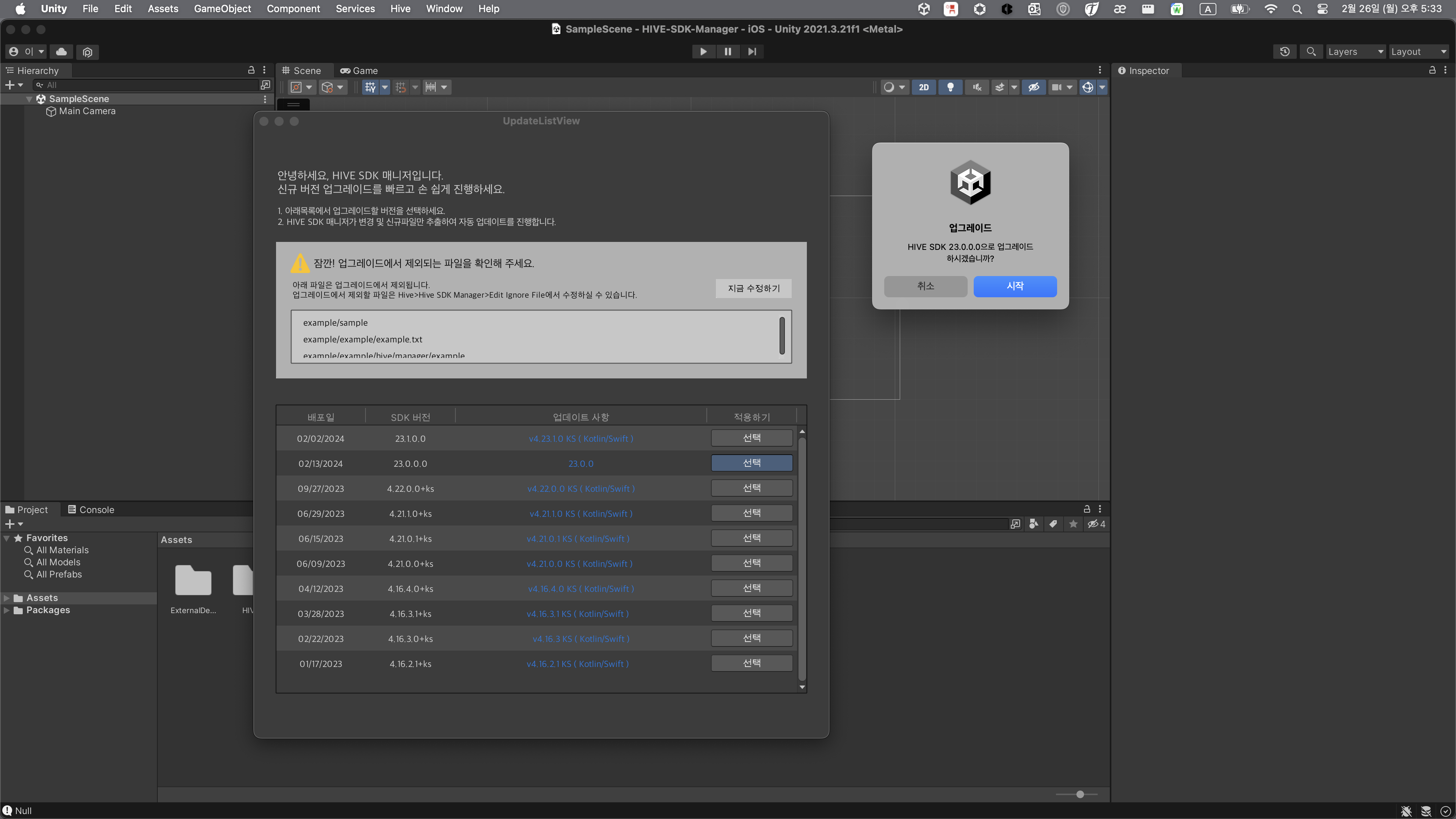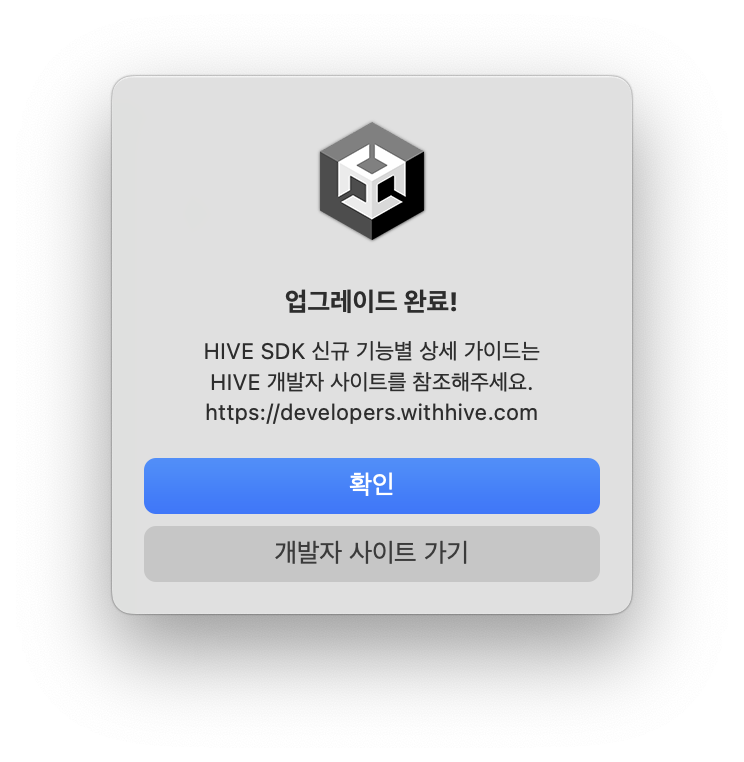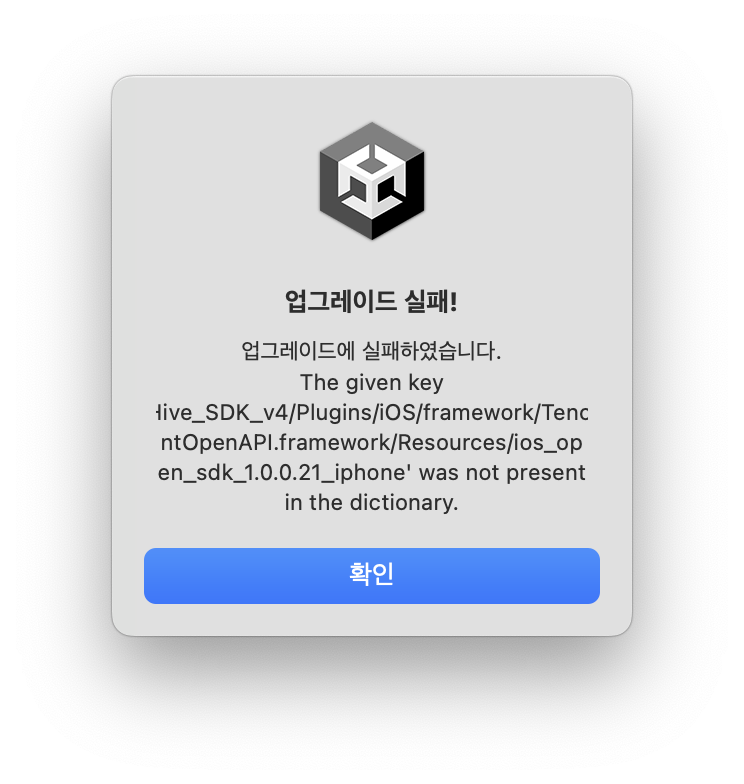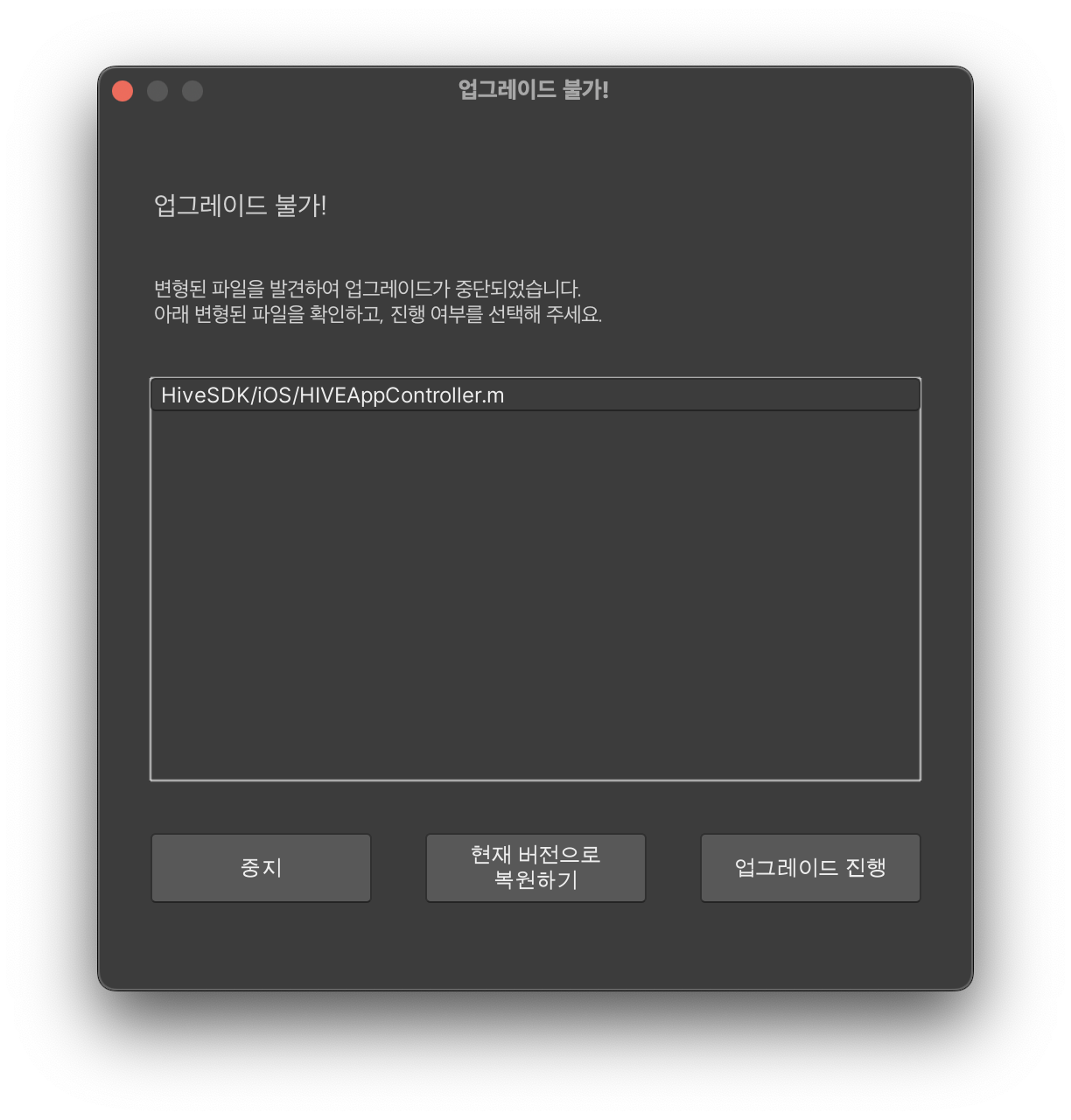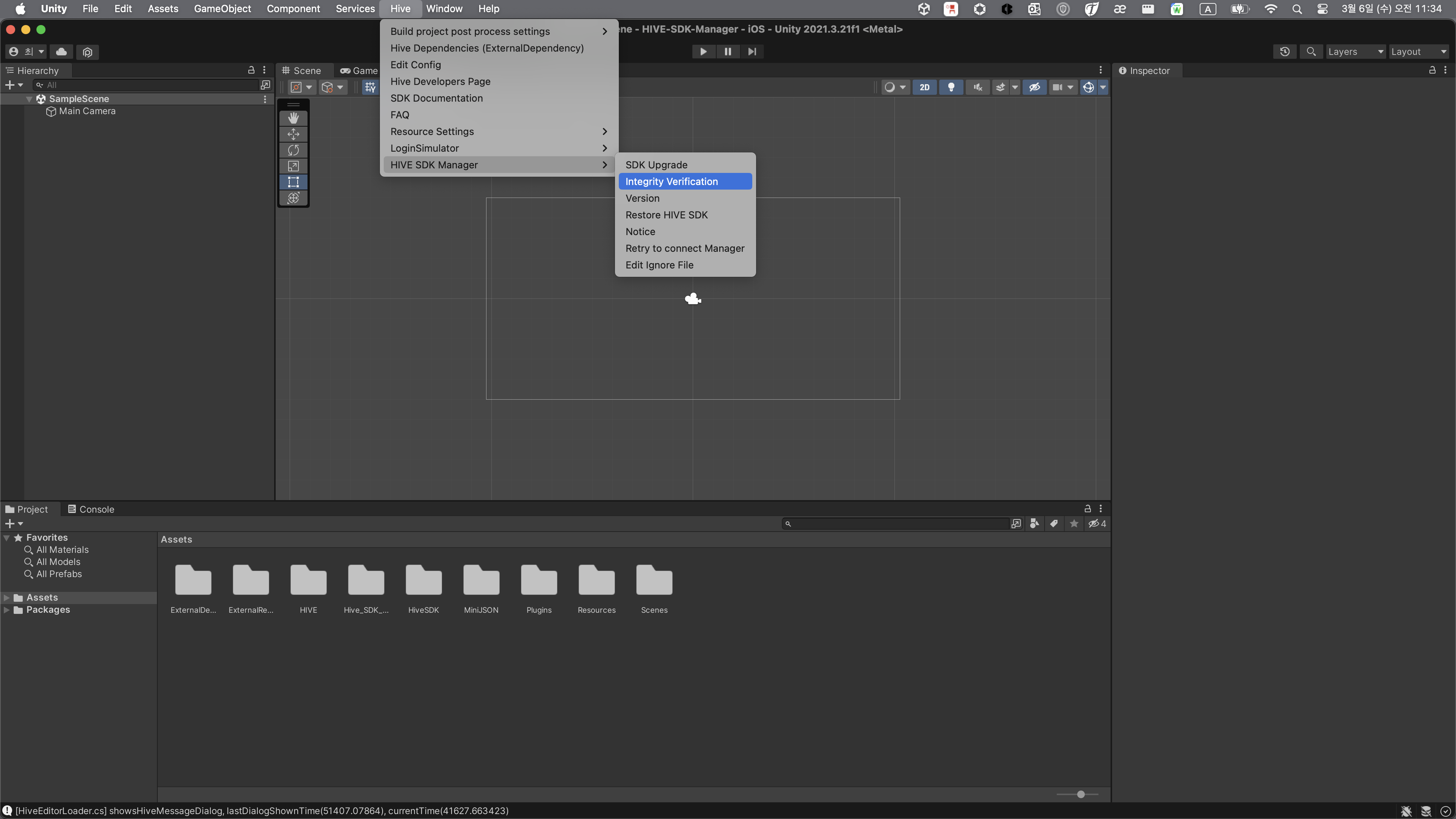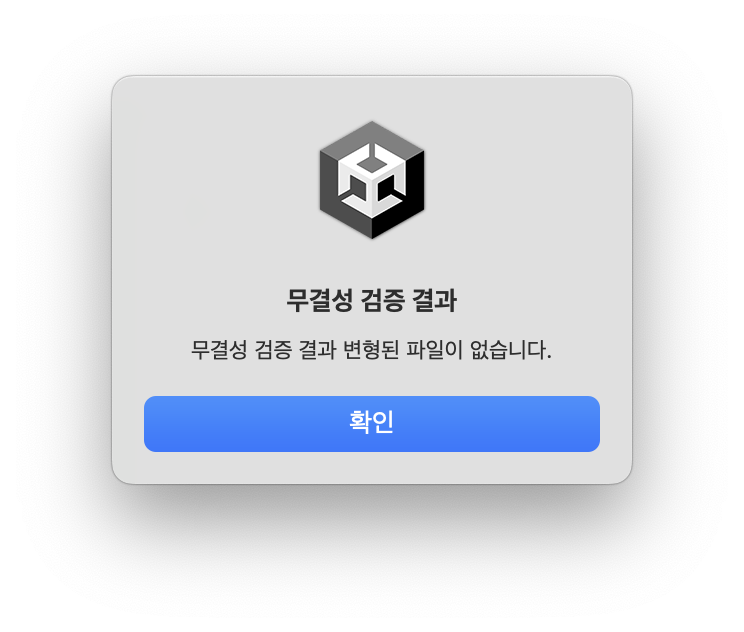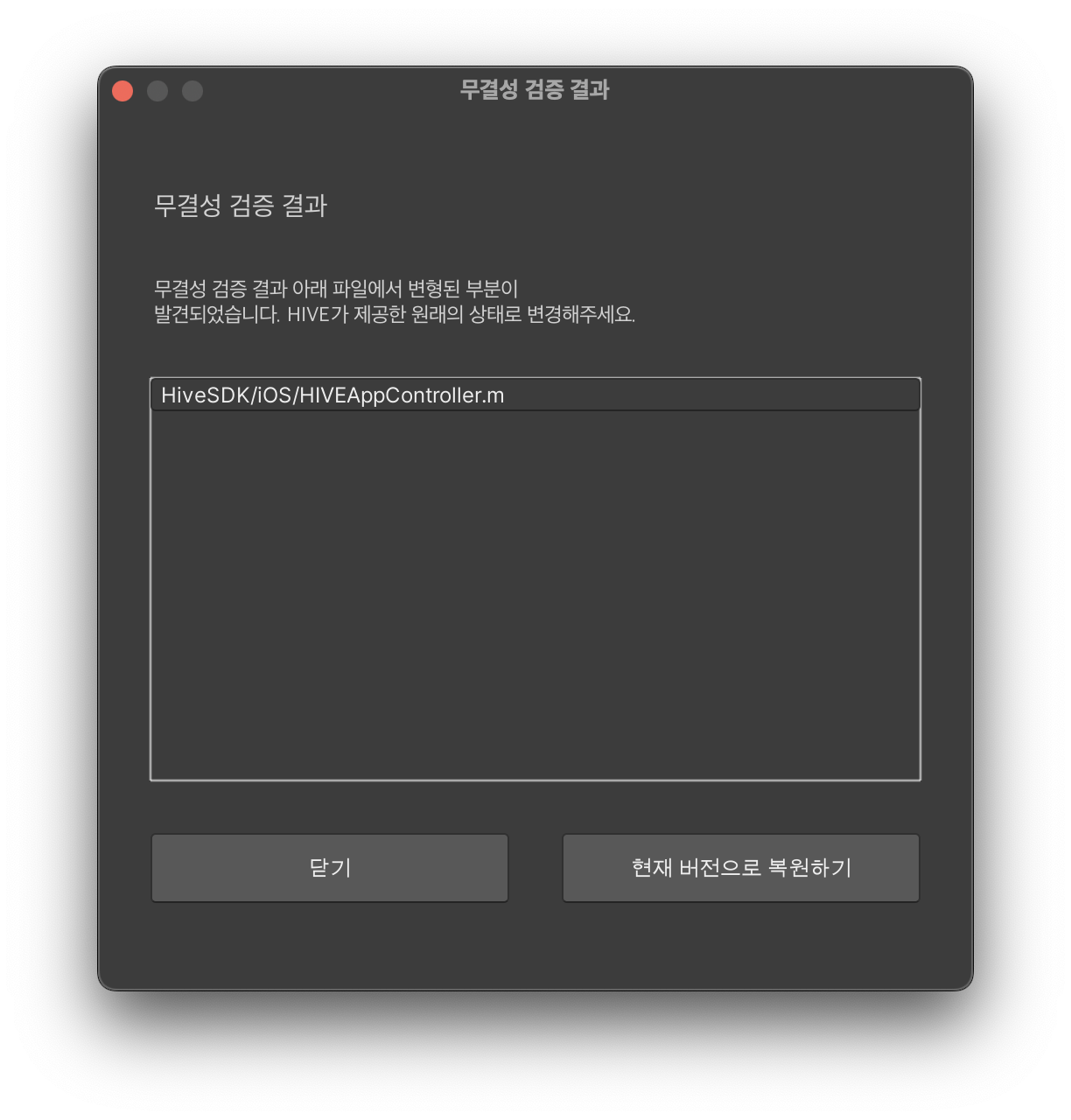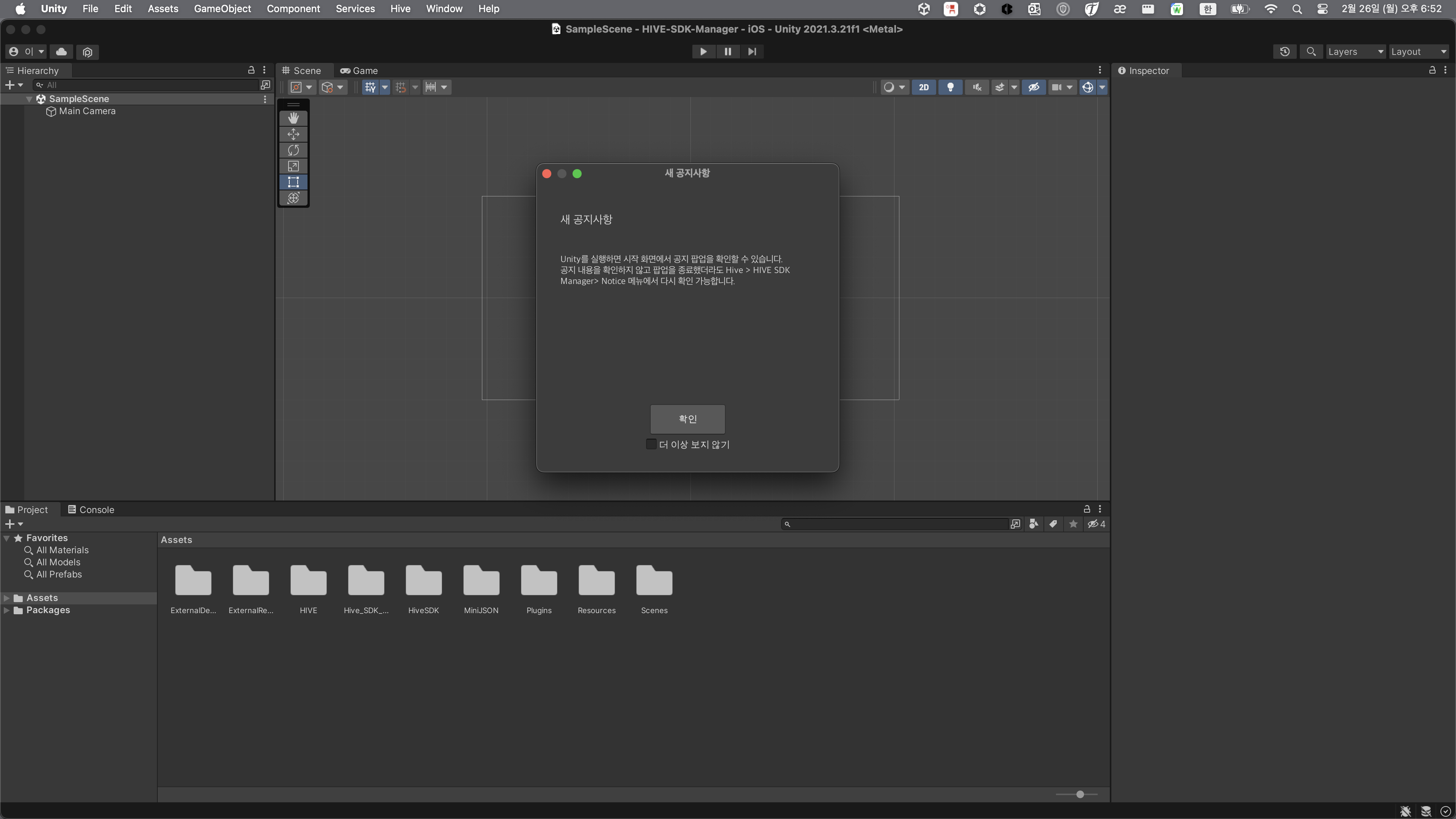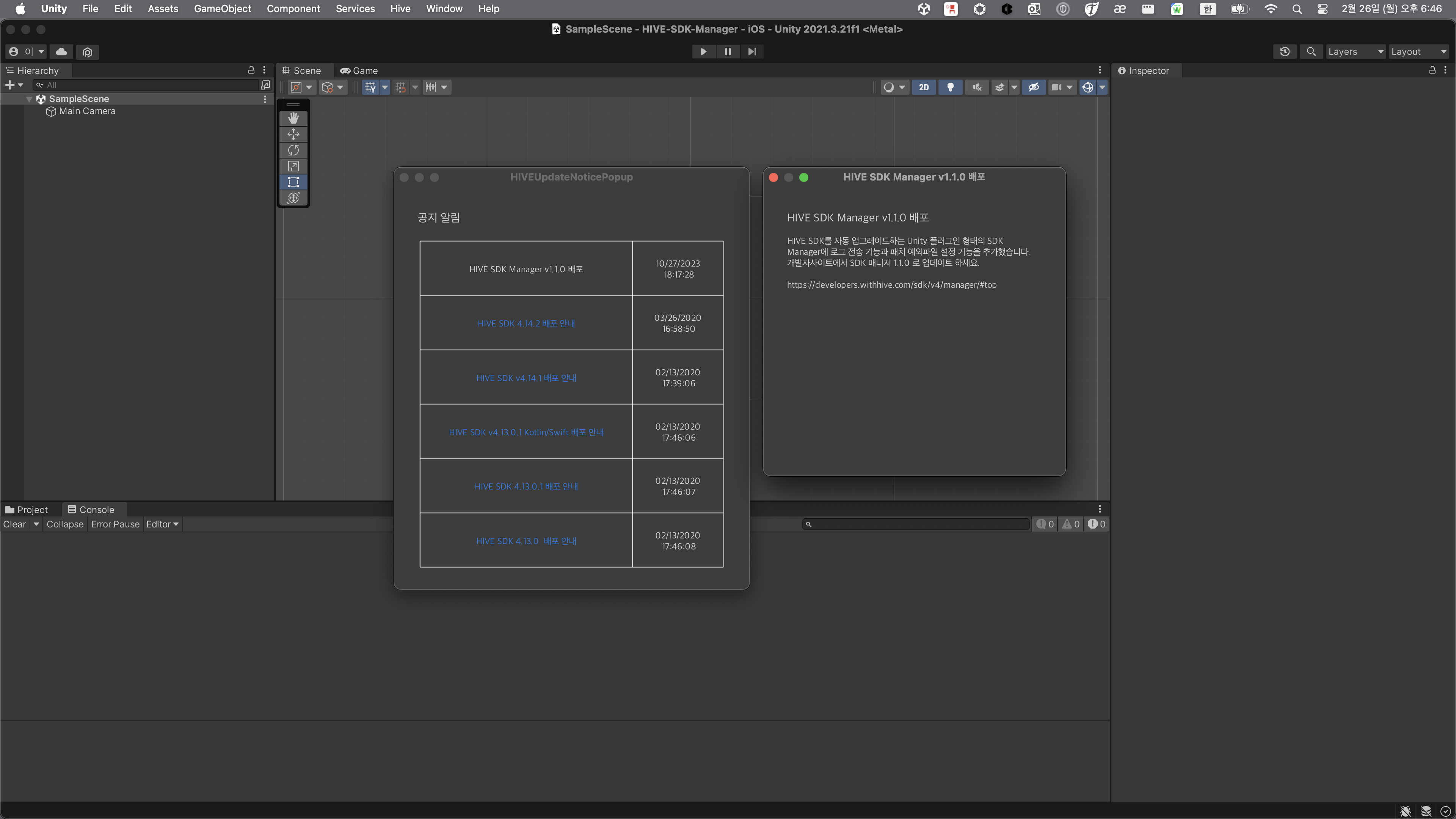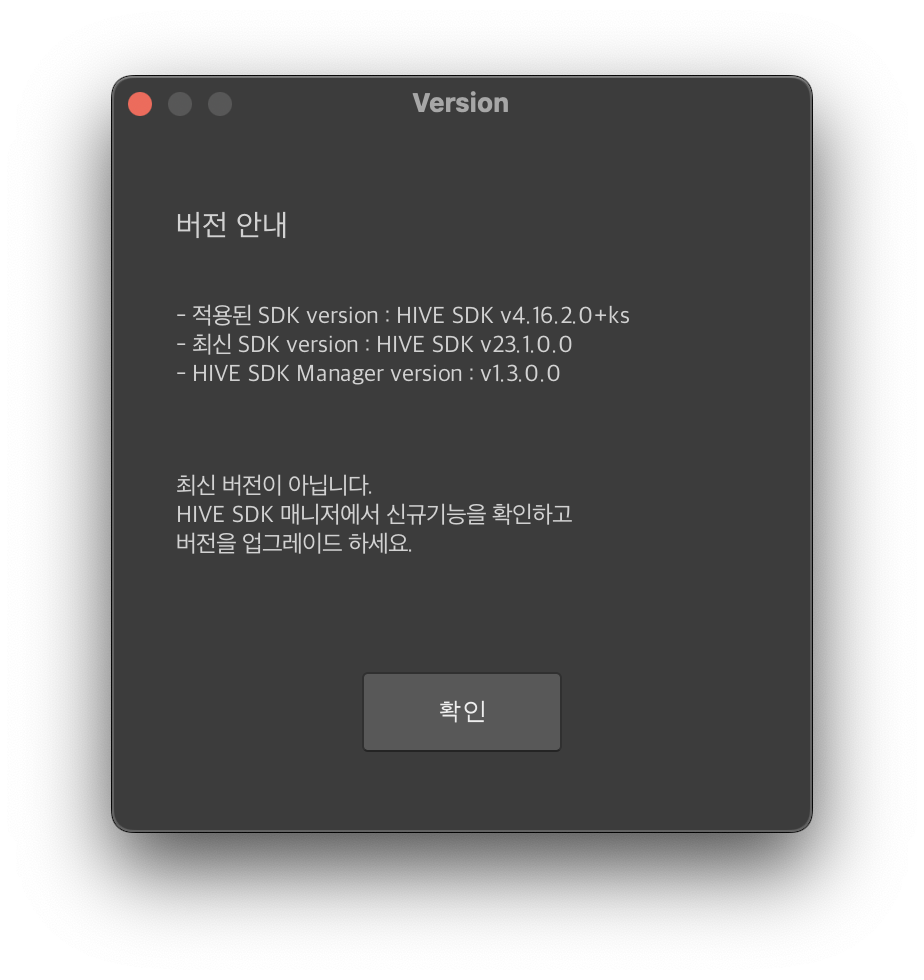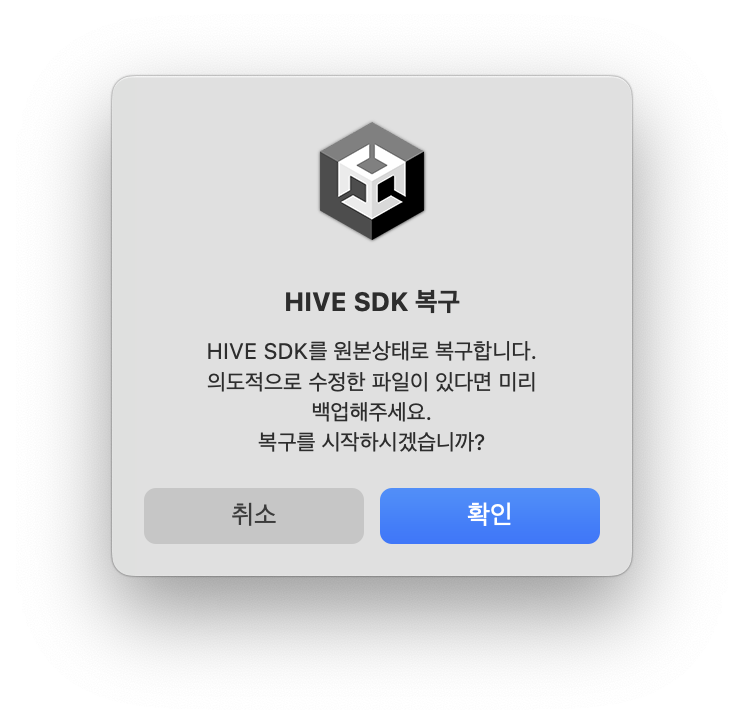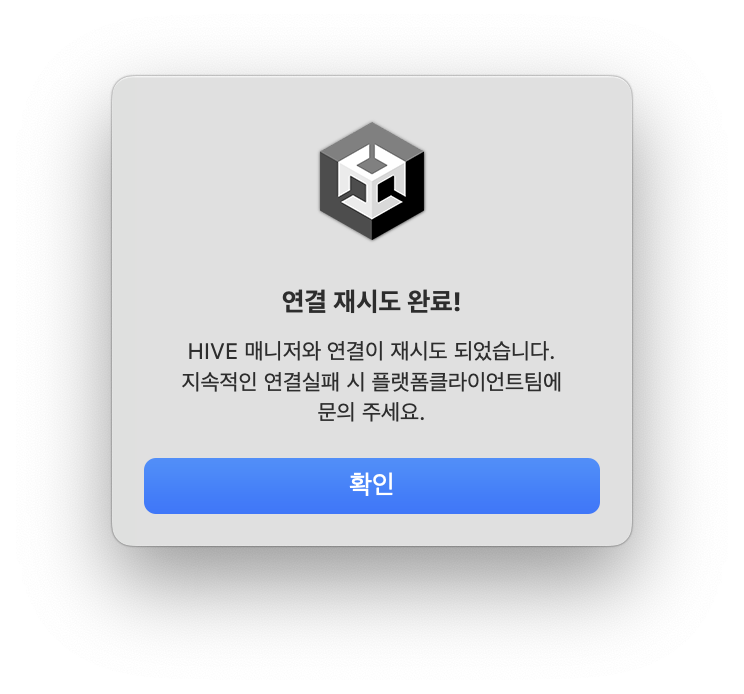Hive SDK Manager features an automatic upgrade of HIVE SDK in the form of Unity plug-in. The Manager enables you to download the latest version of HIVE SDK directly without access to HIVE Developers. Once you download the SDK Manager, it extracts new contents and changes to upgrade automatically. It is available only on Unity.
Download
When you have updated Hive SDK Manager from v1.0.0, v1.1.0, v1.1.1 to the latest version, you must remove Assets/HIVE/Manager/Editor/Plugin/ICSharpCode.SharpZipLib.dll.
| Release Date | Download | Supported Engine |
|---|---|---|
| 2024-04-03 | HIVE SDK Manager v1.4.1.zip | Unity 2017+ |
Release History
| Release Date | Version | Description |
|---|---|---|
| 2024-04-03 | v1.4.1 | Improved version readability, fixed other bugs |
| 2023-03-06 | v1.4.0 | User Improved UI convenience for SDK upgrades and integrity verification |
| 2023-11-30 | v1.3.0 | Applied the change of Hive SDK versioning (exposing the patch version), and the Japanese language support was added. |
| 2022-10-12 | v1.2.0 | Fixed an error that could cause patching and installation to fail depending on the path length and removed the dependency of ICSharpCode.SharpZipLib |
| 2020-04-28 | v1.1.0 | Added features which send logs to stack download logs and set exceptional files to patch. |
| 2020-01-10 | v1.0.1 | Fixed not to activate the version of HIVE SDK not supported in the Upgrade menu. |
| 2019-10-16 | v1.0.0 | Distributed SDK Manager. |
SDK Manager Key Features
The advantages of using SDK Manager are as follows:
- When HIVE distributes a new SDK, Unity pops up a notice to let you download the SDK immediately.
- SDK Manager checks the added or changed files to upgrade HIVE SDK automatically. You don’t have to update or overwrite each files by yourself.
- Upon upgrade, integirity verification is carried out to check for bugs which may cause due to deliberately modified files.
- A notice popup announces new SDK release or notice related to HIVE SDK.
SDK Manager provides a variety of features, including Hive SDK upgrades and integrity verification.
- SDK Upgrade: It upgrades HIVE SDK to the version you selected from the list.
- Integrity Verification: It verifies the integrity of the SDK currently in use.
- Notice: It notifies various types of news such as new SDK distribution and development issues via HIVE and allows game studio to check the news immediately.
- Version: It informs the version of SDK currently in use.
- Restore HIVE SDK: It restores the modified SDK file to the original version.
- Retry to connect Manager: It reconnects the HIVE SDK Manager with server.
- Edit Ignore File: It registers or edits exceptional files to ignore when running some features.
Using SDK Manager
Install SDK Manager
If you download and run the Hive SDK Manager installation file provided above, Hive > HIVE SDK Manager will be added to the top menu of the Unity editor as shown below.
SDK Upgrade
Select Hive > HIVE SDK Manager > SDK Upgrade for SDK upgrade. If later SDKs exist compared to the version currently in use, SDK list displays them. After you select one of new versions on the list and click on Select, upgrade starts.
The file is downloaded and upgrade proceeds with integirity check. If successful, upgrade success popup is, if failed, failure popup is exposed. Failure may cause while upgrading SDK or verifying integirity.
Integrity Verification
This feature checks which file of current HIVE SDK is deliberately modified. To view the modified from the original SDK, click on Integrity Verification in Hive > HIVE SDK Manager.
Afterwards, click Start in the ‘Start Integrity Verification’ pop-up.
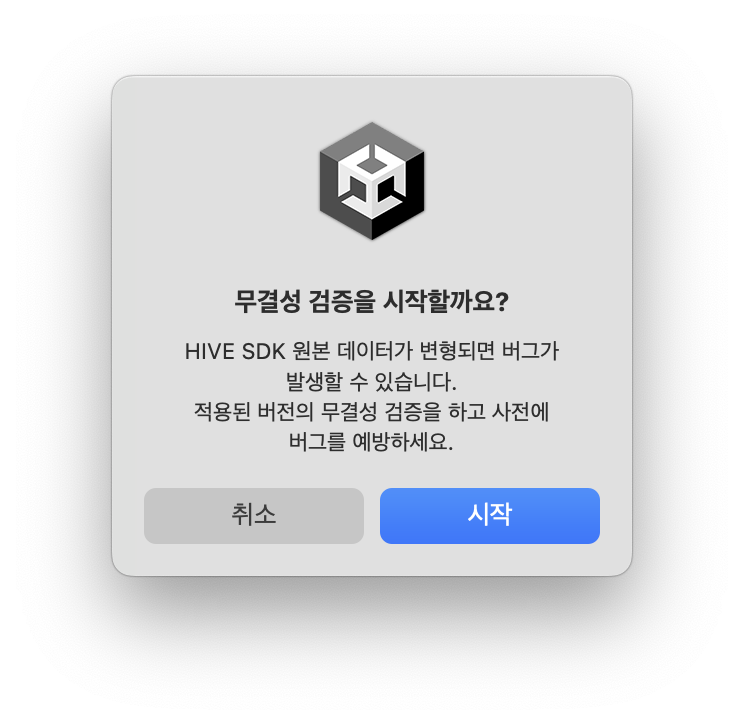
As a result of the integrity verification, if no files have been modified, an ‘Integrity Verification Success’ pop-up will appear, and if a modified file has been found, an ‘Integrity Verification Failed’ pop-up will appear as shown below.
In the ‘Integrity Verification Failed’ pop-up, you can review the list of modified files. Additionally, you have the option to recover altered files by clicking on Restore to current version.
Notice
Notice popup is displayed on the first page of Unity. In case you have missed, it is available to check again on Hive > HIVE SDK Manager > Notice.
Version
Select Hive > HIVE SDK Manager > Version to check the currently applied versions of HIVE SDK and HIVE SDK Manager. If the SDK in use is not up-to-date, notice popup shows up as the first page when you run Unity.
Restore HIVE SDK
This feature modulates SDK files to the original. Click on Restore HIVE SDK if you need to change the SDK files back to the oritinal state after running an integrity verification.
Retry to connect Manager
If the HIVE SDK Manager menu is disabled due to the poor connection, select Hive > HIVE SDK Manager > Retry to connect HIVE Manager. It attempts to reconnect with the manager.
Edit Ignore File
It responds for users to edit or delete some of files that HIVE SDK provides. If you run the feature, SDK Manager ignores the list of file you selected. When you save an ignore file and execute the following features, they run for all files HIVE SDK provide except those specified in the ignore list.
- SDK Upgrade
- Restore HIVE SDK
- Integrity Verification
How to Use
- Click on Hive > HIVE SDK Manager > Edit Ignore File to generate an ignore file. The file automatically opens right after button click.
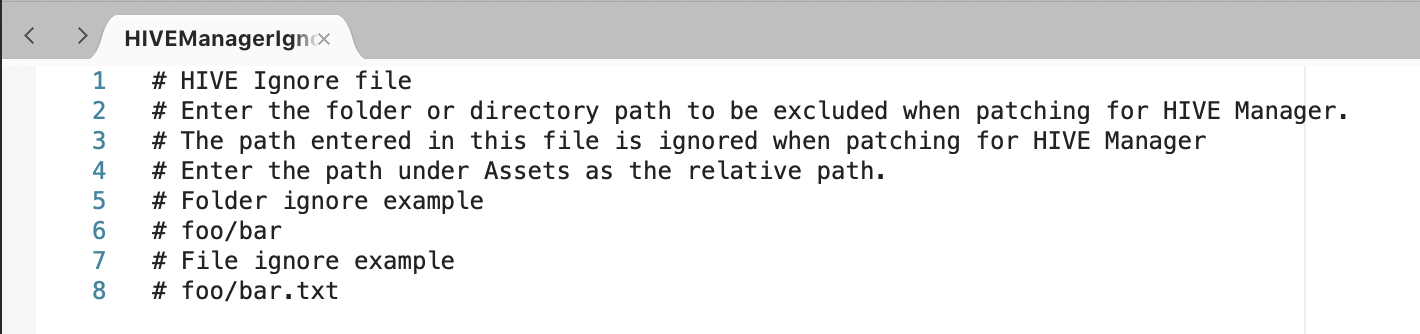 Unless, use text editor to access Assets/HIVE/Manager/Editor/HIVEManagerIgnore.txt file manually.
Unless, use text editor to access Assets/HIVE/Manager/Editor/HIVEManagerIgnore.txt file manually. - Set the directory or the list of file to ignore by following the conditions below.
- Apply UNIX–style, which uses a slash (/) as a directory separator. Make sure not to use Window–style.
- Specify the subpath of Assets as a relative path.
e.g., Hive_SDK_v4/Plugins/iOS/framework/FBSDKShareKit.framework - The following files are unavailable to register on the ignore list.
- Hive_SDK_v4/Plugins/Android/libs/HIVE_SDK.aar
- Hive_SDK_v4/Plugins/Android/libs/HIVE_SDK_UnityPlugin.aar
- Hive_SDK_v4/Plugins/iOS/framework/HIVE_SDK.framework
- Hive_SDK_v4/Plugins/iOS/framework/HIVE_SDK_UnityPlugin.framework
- Hive_SDK_v4/Plugins/iOS/framework/HIVEService.framework
- Hive_SDK_v4/Plugins/iOS/framework/HIVECore.framework
- Hive_SDK_v4/Plugins/iOS/framework/HIVEProtocol.framework
- Hive_SDK_v4/Plugins/iOS/framework/ProviderAdapter.framework
- Hive_SDK_v4/Editor/VersionHash.txt
- Use a hash sign (#) to leave a comment. History or reason to ignore helps use this feature.